小智桌面护眼模式开启教程
时间:2025-09-15 20:25:01 143浏览 收藏
**小智桌面护眼模式开启指南:缓解眼疲劳,呵护视力** 长时间使用电脑容易造成眼部疲劳?小智桌面作为一款便捷的桌面整理美化工具,贴心提供护眼模式,有效缓解视力压力。本文将详细介绍如何在小智桌面中轻松开启护眼模式,只需简单几步,即可开启护眼功能,优化屏幕显示效果,减少蓝光辐射,呵护您的双眼。通过右键点击任务栏图标,进入设置,在基础设置中勾选“护眼模式”,即可享受更舒适的电脑使用体验。告别眼部疲劳,从开启小智桌面护眼模式开始!
小智桌面是一款实用且易于操作的电脑桌面整理与美化工具,同时具备护眼功能,能够有效缓解长时间使用电脑带来的眼部疲劳。以下是开启小智桌面护眼模式的详细操作步骤,供您参考:
如何在小智桌面中开启护眼模式
1、在电脑屏幕右下角的任务栏中,找到小智桌面的图标,点击鼠标右键。

2、在弹出的菜单选项中,选择并点击“设置”项。
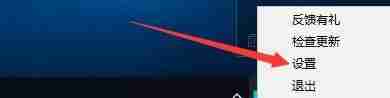
3、进入设置界面后,在左侧的功能列表中选择“基础设置”。
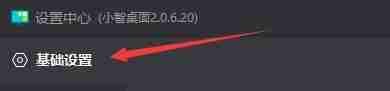
4、在右侧设置区域中,找到“护眼模式”选项,勾选其前方的复选框,即可成功开启该功能。

以上就是本文的全部内容了,是否有顺利帮助你解决问题?若是能给你带来学习上的帮助,请大家多多支持golang学习网!更多关于文章的相关知识,也可关注golang学习网公众号。
相关阅读
更多>
-
501 收藏
-
501 收藏
-
501 收藏
-
501 收藏
-
501 收藏
最新阅读
更多>
-
467 收藏
-
315 收藏
-
171 收藏
-
210 收藏
-
457 收藏
-
482 收藏
-
220 收藏
-
149 收藏
-
297 收藏
-
177 收藏
-
488 收藏
-
253 收藏
课程推荐
更多>
-

- 前端进阶之JavaScript设计模式
- 设计模式是开发人员在软件开发过程中面临一般问题时的解决方案,代表了最佳的实践。本课程的主打内容包括JS常见设计模式以及具体应用场景,打造一站式知识长龙服务,适合有JS基础的同学学习。
- 立即学习 543次学习
-

- GO语言核心编程课程
- 本课程采用真实案例,全面具体可落地,从理论到实践,一步一步将GO核心编程技术、编程思想、底层实现融会贯通,使学习者贴近时代脉搏,做IT互联网时代的弄潮儿。
- 立即学习 516次学习
-

- 简单聊聊mysql8与网络通信
- 如有问题加微信:Le-studyg;在课程中,我们将首先介绍MySQL8的新特性,包括性能优化、安全增强、新数据类型等,帮助学生快速熟悉MySQL8的最新功能。接着,我们将深入解析MySQL的网络通信机制,包括协议、连接管理、数据传输等,让
- 立即学习 500次学习
-

- JavaScript正则表达式基础与实战
- 在任何一门编程语言中,正则表达式,都是一项重要的知识,它提供了高效的字符串匹配与捕获机制,可以极大的简化程序设计。
- 立即学习 487次学习
-

- 从零制作响应式网站—Grid布局
- 本系列教程将展示从零制作一个假想的网络科技公司官网,分为导航,轮播,关于我们,成功案例,服务流程,团队介绍,数据部分,公司动态,底部信息等内容区块。网站整体采用CSSGrid布局,支持响应式,有流畅过渡和展现动画。
- 立即学习 485次学习
